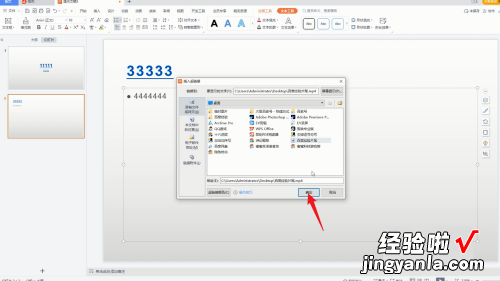ppt如何插入视频-ppt中如何插入视频
经验直达:
- ppt如何插入视频
- ppt中如何插入视频
- 怎么在ppt里加入视频
一、ppt如何插入视频
ppt插入视频有三种办法:
1、直接插入 。打开ppt——插入——影片和声音——文件中的影片(如果格式不能被识别,就用格式工厂软件转一下格式);
2、插入控件的办法插入视频 。打开ppt——插入——对象——新建:选择windows media player——在ppt中按住左键拖画一个窗口——右击此窗口——属性——在属性对话框中:点"自定义"右的省略号按钮——浏览到视频;((如果格式不能被识别,就用格式工厂软件转一下格式)
3、外部链接 。在ppt中选中一个对象(文字,图片均可)右键——超级链接——浏览到视频 。(播放时最好先打开播放器软件,最小化,等待幻灯片播放时点击链接激活)
二、ppt中如何插入视频
ppt中插入视频方法如下:
工具:机械革命S3 Pro、Windows10、wps office13.20.0
1、打开PPT文档,在软件界面顶部的菜单栏中,找到【插入】选项卡,并点击进入 。
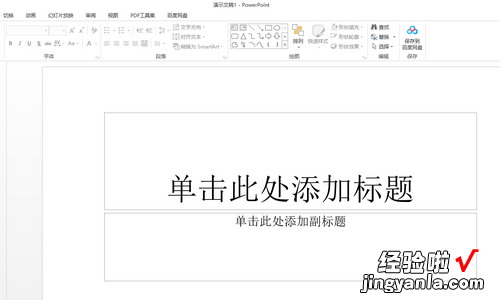
2、然后在插入选项卡的下方 , 找到【视频】功能 , 并点击它,然后在弹出的选项中 , 选择【PC上的视频】 。
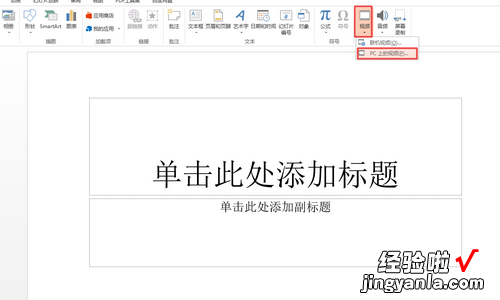
3、接着在电脑中找到想要嵌入PPT的视频,并点击选中,最后点击【插入】按钮 。
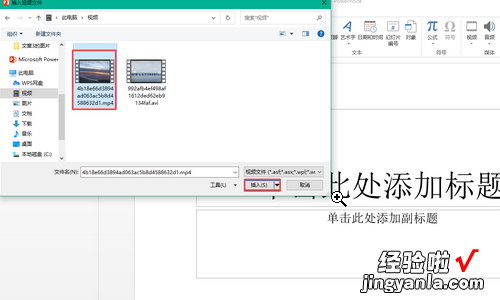
4、视频插入好以后 , 会发现视频会铺满文档的很大一部分界面 。
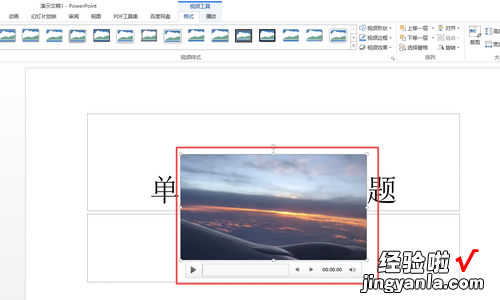
5、可以根据自己的需求对视频进行一个缩小的调整 。
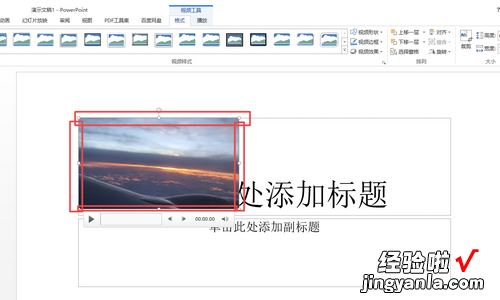
6、同时在视频画面的底部是视频的控制条,点击这个控制条可以在前端的页面进行视频的预览 。
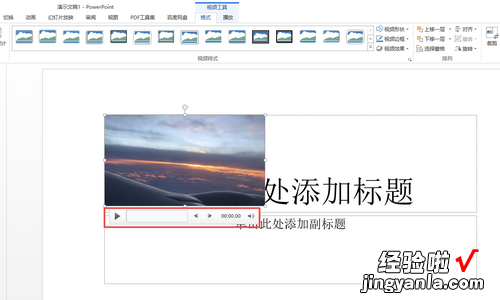
7、接着找到软件界面顶部【视频工具】中的【播放】选项卡,在这里可以对视频的播放模式进行设置 , 比如视频的音量、淡入淡出效果、是否进行循环播放等等,所有参数根据自己的需求来进行设置即可 。所有内容都设置好以后,就可以进行幻灯片的播放来观看整体的效果了 。
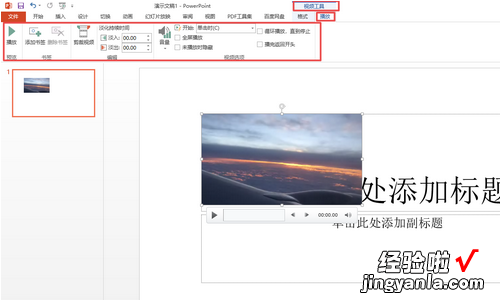
三、怎么在ppt里加入视频
ppt插入视频可以在附件中进行插入 , 本答案介绍附件插入、视频插入、超链接插入三种方法 。
工具/原料:
联想G700
Windows10
WPS软件电脑版11.1
方法1
1、点击插入
打开ppt文档选中需要插入视频的幻灯片,点击插入选项卡 。
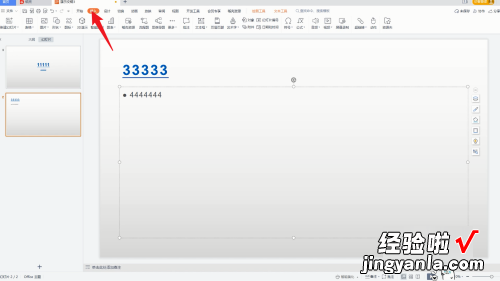
2、点击附件
接着点击里面的附件按钮,弹出选择框后,选择需要插入的视频 。
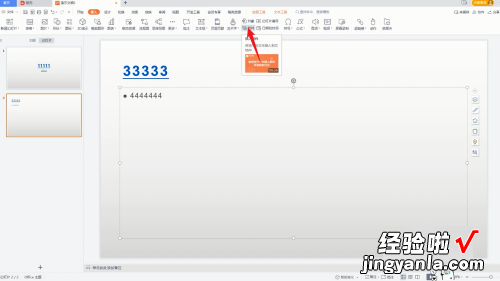
3、选择附件插入
再点击打开按钮,选择插入方式点击确定按钮就可以了 。

方法2
1、点击插入
打开PPT文档 , 在PPT文档中点击菜单栏中的插入选项 。
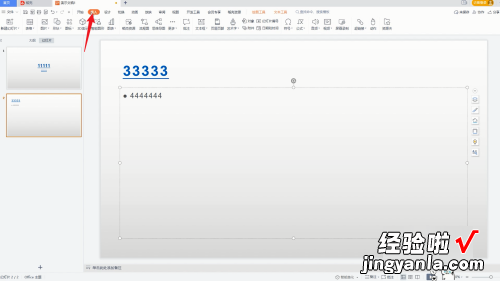
2、点击视频
在插入选项栏的下方点击视频选项,把视频加入到PPT文档中 。
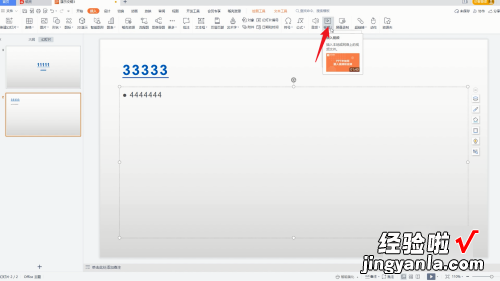
3、调整视频大小
将视频添加到PPT中后根据个人需求,调整视频大小与位置即可 。
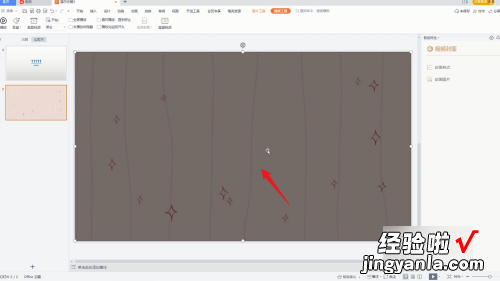
方法3
1、选中添加界面
打开ppt文档 , 在PPT文档中选中需要添加视频的页面 。
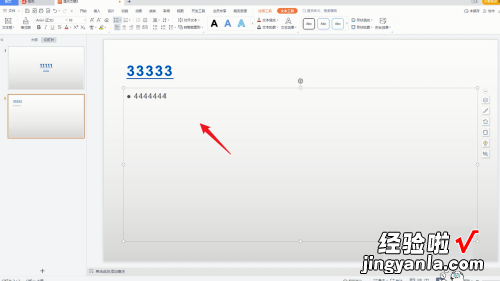
2、点击超链接
再单击鼠标右键等弹出序列栏,点击序列栏中的超链接的选项 。
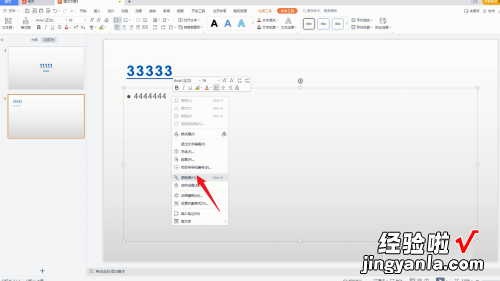
3、选择视频
在弹出的超链接选择框中 , 选择想要插入的视频文件 。

4、点击确定
选择好以后点击下方的确定按钮,即可将这个视频插入到PPT中 。
【ppt如何插入视频-ppt中如何插入视频】